如何在CAD中批量打印图纸?这种方法你要知道
发表时间:2020年7月6日 星期一
CAD图纸都是使用CAD制图软件进行设计出来的,图纸的格式均为dwg格式的,不方便进行使用。就需要将图纸进行打印出来。多张CAD图纸如果一张一张进行打印速度就会有点慢,那就可以使用CAD批量打印功能来进行操作。那如何在CAD中批量打印图纸?下面就来为大家介绍一下。

使用工具:迅捷CAD编辑器
免费下载
操作步骤:
1.将迅捷CAD编辑器进行启动,进入到软件的使用界面中,之后在点击左上方中的“文件”选项,在文件选项的下拉栏中在点击“打印”按钮,进入到打印工具中,选择其中的“批量打印”选项。
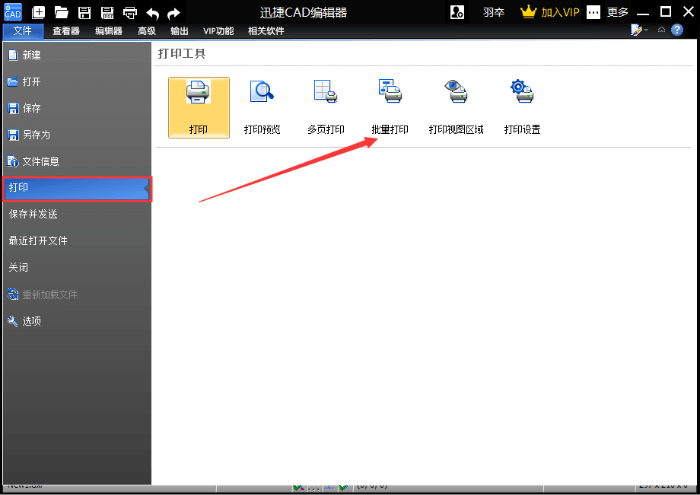
2.CAD打开后,将上方中的选项面板切换到“VIP”功能栏中,在批处理中找到“批量打印”选项进行打印图纸也是可以的。
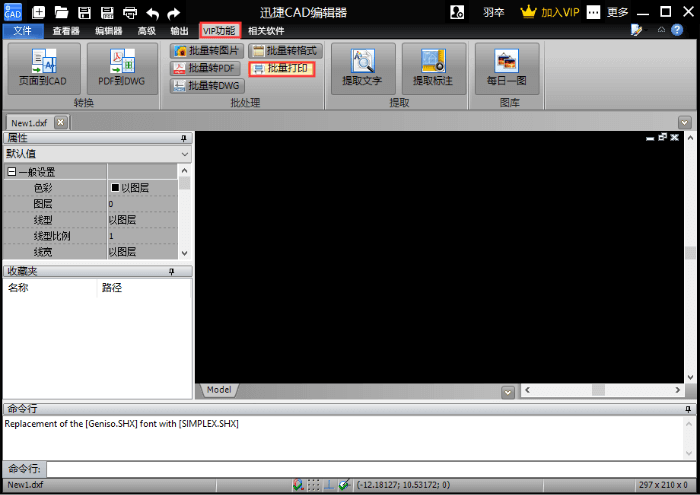
3.接下来,点击上方中任意一种的“批量转换”按钮,界面就会自动跳转到“批量打印”界面中,点击“添加文件”按钮。将需要打印的图纸进行添加。
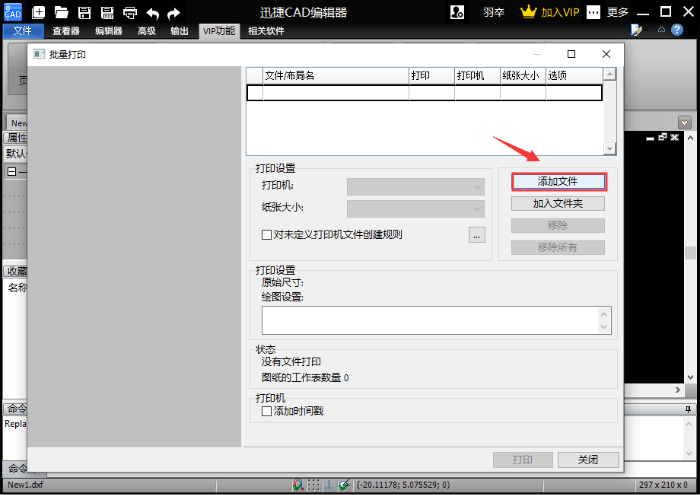
4.CAD文件添加完成后,在勾选打印的图纸,点击其中的“CAD文件选项”,在“CAD文件选项”界面中对图纸文件的打印线宽以及打印文本进行设置,之后在点击“OK”按钮。
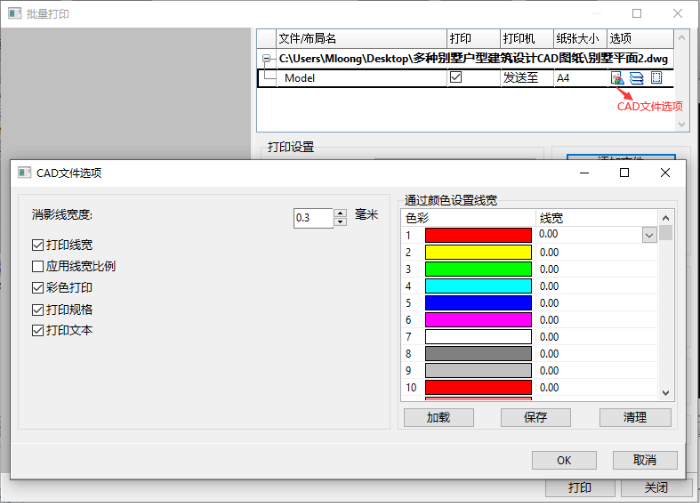
5.紧接着就是点击“绘图设置”按钮,选择绘图比例中的“适合纸张”进行勾选,然后在根据图纸的打印需求在设置打印图纸的方向,之后在点击右下方中的“OK”按钮。
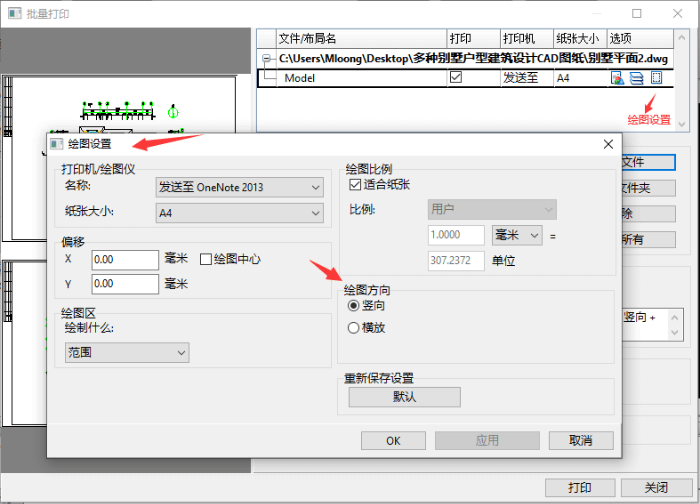
6.将需要批量打印图纸的选项都设置完成后,在点击“打印”按钮,将CAD图纸进行批量打印。
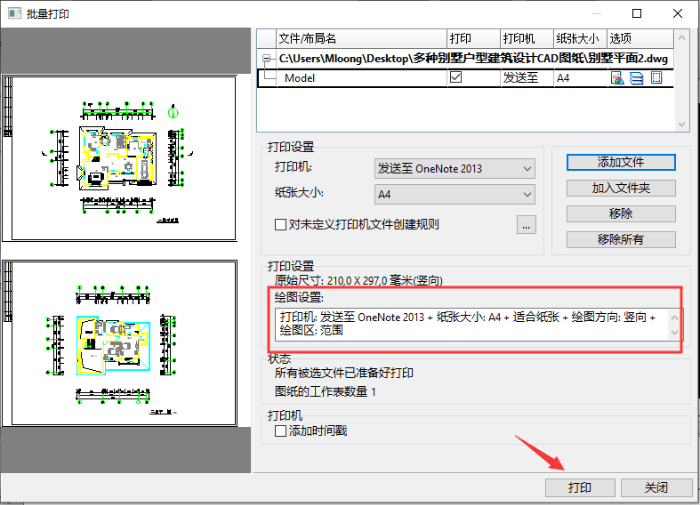
好了,以上就是给大家分享的如何在CAD中批量打印图纸的具体操作方法,大家可以根据以上操作来进行图纸的批量打印。还想要了解其它CAD教程的使用方法,可以前往迅捷CAD“软件帮助”中查找。















